破損したPSDを修復する方法を教えてください。
php エディタ Apple は本日、PSD ファイルの破損を修復する方法を紹介します。 PSD ファイルの破損は、多くのデザイナーや写真家が直面する一般的な問題であり、一度発生すると、データが失われたり、ファイルを開けなくなったりする可能性があります。ただし、心配しないでください。破損した PSD ファイルを修復するための簡単で効果的な方法がいくつかあります。これにより、データを簡単に回復して作業を続行できるようになります。

主な理由の一部を以下に示します:
PSDファイルの保存中に予期せぬ停電が発生しました。
ハードドライブまたはファイルシステムの問題。
ウイルスの侵入またはマルウェアの攻撃が原因。
ソフトウェアの障害。
Photoshop アプリケーションが突然終了または終了します。
サポートされていないアプリケーションで Photoshop ファイルを開く。
Photoshop アプリケーションが編集中にクラッシュします。
PSD ファイルをシステムからストレージ デバイスに、またはその逆に転送中に中断されました。
PSD ファイルのファイル拡張子を頻繁に変更します。
Photoshop で画像を編集中にシステムが突然シャットダウンします。
方法 1: 破損した PSD を以前のバージョンに復元する
Windows バックアップ オプションは、ユーザーがデータの損失を防ぐために以前のバージョンのファイルを復元できるシステムです。ファイル履歴オプションを有効にした場合、または復元ポイントを作成した場合。次に、以下の手順に従って、以前のバージョンの PSD ファイルを復元します。
ステップ 1: 破損した PSD ファイルが含まれるフォルダーに移動します。
ステップ 2: PSD ファイルを右クリックし、「プロパティ」を選択します。
ステップ 3: [以前のバージョン] タブをクリックし、リストから利用可能な最新バージョンを選択します。
上記の方法では、以前のバージョンのファイルに戻ることしかできません。場合によっては、以前のバージョンが見つからないこともあります。この解決策が機能しない場合は、一時フォルダーから PSD ファイルのコピーを回復してみてください。
方法 2: PSD ファイルを一時フォルダーから復元する
Photoshop アプリケーションを突然終了すると、PSD ファイルが破損する場合があります。この場合、一時フォルダーからファイルのコピーを取得できます。ただし、PSD ファイルを取り戻すことができない可能性があるため、この方法は信頼できないことに注意してください。ただし、破損した PSD 一時ファイルを Temp フォルダーから取得するには。
ステップ 1: 検索バーに「%temp%」と入力し、最初の結果を選択します。
ステップ 2: 破損した PSD ファイルを検索し、Photoshop で開きます。
ステップ 3: 拡張子を .temp から .PSD に変更し、ファイルを保存します。
上記の手順は、Temp フォルダーで PSD ファイルが利用可能な場合にのみ、PSD ファイルを取得するのに役立ちます。 Photoshop ドキュメントがひどく破損している場合、この回避策は信頼できません。
これらの方法で破損した PSD ファイルを修復できない場合は、次の解決策を試してください。
方法 3: 高度な PSD 修復ツールを使用して破損した PSD ファイルを修復する
PSD ファイルが破損すると、Photoshop のさまざまなレイヤーが失われる可能性があります。ファイルを取得または回復しても、ファイル上のすべてのレイヤーを回復できない場合があります。また、ファイルに加えられた最近の変更がすべて復元されるわけではありません。再度変更を加えるには、多くの時間を費やす必要がある場合があります。すべてのデータをそのままにして破損した PSD ファイルをすばやく修復するには、Remo PSD 修復ソフトウェアを使用できます。
Remo PSD Repairソフトウェアは、破損したPSDファイルを修復する簡単な方法です。まず、コンピューターに Remo Repair PSD をダウンロードしてインストールする必要があります。インストールプロセスが完了したら、次の手順を実行します。
ステップ 1: Remo PSD 修復ツールを起動し、「参照」オプションをクリックして破損した PSD ファイルを選択します。
ステップ 2: 次に、[修復] ボタンを押して修復プロセスを開始します。
以上が破損したPSDを修復する方法を教えてください。の詳細内容です。詳細については、PHP 中国語 Web サイトの他の関連記事を参照してください。

ホットAIツール

Undress AI Tool
脱衣画像を無料で

Undresser.AI Undress
リアルなヌード写真を作成する AI 搭載アプリ

AI Clothes Remover
写真から衣服を削除するオンライン AI ツール。

Clothoff.io
AI衣類リムーバー

Video Face Swap
完全無料の AI 顔交換ツールを使用して、あらゆるビデオの顔を簡単に交換できます。

人気の記事

ホットツール

メモ帳++7.3.1
使いやすく無料のコードエディター

SublimeText3 中国語版
中国語版、とても使いやすい

ゼンドスタジオ 13.0.1
強力な PHP 統合開発環境

ドリームウィーバー CS6
ビジュアル Web 開発ツール

SublimeText3 Mac版
神レベルのコード編集ソフト(SublimeText3)
 PythonでSQLiteデータベースを作成する方法は?
May 23, 2025 pm 10:36 PM
PythonでSQLiteデータベースを作成する方法は?
May 23, 2025 pm 10:36 PM
SQLite3モジュールを使用して、PythonでSQLiteデータベースを作成します。手順は次のとおりです。1。データベースに接続します。2。カーソルオブジェクトを作成します。3。テーブルを作成します。4。トランザクションを送信します。5。接続を閉じます。これは、簡単で簡単なだけでなく、インデックスやバッチ操作を使用してパフォーマンスを改善するなどの最適化や考慮事項も含まれます。
 Javaミドルウェアとはどういう意味ですか?ミドルウェアの定義と典型的なアプリケーション
May 28, 2025 pm 05:51 PM
Javaミドルウェアとはどういう意味ですか?ミドルウェアの定義と典型的なアプリケーション
May 28, 2025 pm 05:51 PM
Java Middlewareは、オペレーティングシステムとアプリケーションソフトウェアを接続するソフトウェアであり、開発者がビジネスロジックに集中できるように一般的なサービスを提供します。典型的なアプリケーションには、次のものが含まれます。1。HTTPリクエストを処理する1。Webサーバー(TomcatやJettyなど)。 2。非同期通信を処理するメッセージキュー(KafkaやRabbitmqなど)。 3。データの一貫性を保証するトランザクション管理(SpringTransactionなど)。 4。Database操作を簡素化するORMフレームワーク(HibernateやMyBatisなど)。
 vscodeプラグインの更新後のエディタークラッシュの理由とソリューション
May 29, 2025 pm 10:03 PM
vscodeプラグインの更新後のエディタークラッシュの理由とソリューション
May 29, 2025 pm 10:03 PM
VSCODEプラグインが更新された後にエディターがクラッシュする理由は、VSCODEまたは他のプラグインの既存のバージョンを備えたプラグインに互換性のある問題があるためです。ソリューションには以下が含まれます。1。プラグインを無効にして、問題を1つずつトラブルシューティングします。 2。問題プラグインを以前のバージョンにダウングレードします。 3.代替プラグインを見つけます。 4. VSCODEとプラグインを更新し、十分なテストを実施します。 5.データの損失を防ぐために、自動バックアップ機能を設定します。
 データベースバックアップファイルをインポートするためのNAVICATの回復方法(.bakなど)
Jun 04, 2025 pm 06:51 PM
データベースバックアップファイルをインポートするためのNAVICATの回復方法(.bakなど)
Jun 04, 2025 pm 06:51 PM
NAVICATを使用して.BAKファイルを復元する方法は次のとおりです。1。NAVICATを開き、SQLServerインスタンスに接続します。 2。新しいデータベースを作成するか、既存のデータベースを選択します。 3.クエリエディターに復元されたAtabaseQLステートメントを入力して実行して、パスと名前が正しいことを確認します。 4.データベース名、ファイルパス、withReplace、および移動オプションの使用に注意して、回復を成功させることができます。
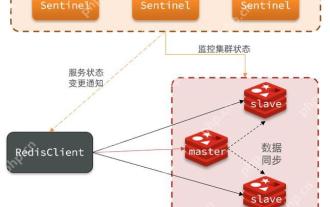 Redisクラスターノードの障害の迅速な場所と取り扱い
Jun 04, 2025 pm 08:54 PM
Redisクラスターノードの障害の迅速な場所と取り扱い
Jun 04, 2025 pm 08:54 PM
Redisクラスターノード障害の迅速な場所と処理手順は次のとおりです。1。障害を確認します。Clusternodesコマンドを使用して、ノードステータスを表示します。故障が表示された場合、ノードは失敗します。 2。原因を決定:ネットワーク、ハードウェア、および構成を確認します。一般的な問題には、メモリ制限を超えることが含まれます。 3。修理と復元:サービスの再起動、ハードウェアの交換、構成の変更など、理由に基づいて対策を講じます。 4。注:データの一貫性を確保し、適切なフェイルオーバーポリシーを選択し、監視およびアラームシステムを確立します。
 SQLインストールプログラムが初期化されたエラーがある場合はどうすればよいですか? SQLインストールエラー処理
May 28, 2025 pm 07:45 PM
SQLインストールプログラムが初期化されたエラーがある場合はどうすればよいですか? SQLインストールエラー処理
May 28, 2025 pm 07:45 PM
SQLインストーラーの初期化エラーは、次の手順で解決できます。1)インストールログを表示し、エラー情報を見つけます。 2)システムがSQLServer要件を満たしているかどうかを確認します。 3)許可の問題を解決し、それらが管理者として実行されることを確認します。 4).NetFrameworkなどの依存関係と前提条件を処理します。 5)ネットワークとファイアウォールの構成を調整します。これらの手順を通じて、SQLインストーラーの初期化エラーを正常に解決できます。
 phpmyAdminのテーブル構造を変更する方法は?フィールドとタイプを調整します
Jun 04, 2025 pm 09:18 PM
phpmyAdminのテーブル構造を変更する方法は?フィールドとタイプを調整します
Jun 04, 2025 pm 09:18 PM
phpMyAdminのテーブル構造を変更する操作には、主に次の手順が含まれています。1。ターゲットデータベースとテーブルの「構造」ページを入力します。 2。フィールドの[変更]ボタンをクリックして編集します。 3.フィールド名、タイプ、長さ、空にすることが許可されているかどうかを変更します。 4.フィールドオーダーを調整するか、新しいフィールドを追加します。 5.保存する前に、データの互換性とアプリケーションレイヤーロジックを確認します。変更するときは、インデックスの障害やデータの損失を回避するために、プライマリキー、インデックスフィールド、既存のデータの互換性に特別な注意を払う必要があります。操作前にデータをバックアップすることをお勧めします。
 Redisクラスターの分割脳の問題を解決する方法と戦略
Jun 04, 2025 pm 08:42 PM
Redisクラスターの分割脳の問題を解決する方法と戦略
Jun 04, 2025 pm 08:42 PM
Redisクラスターにおけるスプリットブレインの問題に対する効果的な解決策には、次のものがあります。1)接続の安定性を確保するためのネットワーク構成の最適化。 2)ノード監視と障害検出、ツールを使用したリアルタイム監視。 3)フェールオーバーメカニズム、複数のマスターノードを回避するために高いしきい値を設定します。 4)データの一貫性保証、複製関数を使用してデータを同期させる。 5)手動の介入と回復、および必要に応じて手動処理。







